win11休眠如何唤醒
更新时间:2024-06-04 17:49:42作者:jiang
Windows11是微软推出的最新操作系统,它带来了许多新的功能和改进,其中之一就是休眠模式,休眠模式可以让电脑进入低功耗状态,同时保留当前的工作状态,方便用户在下次打开电脑时快速恢复。有时候我们可能会遇到无法唤醒Windows11睡眠的问题,这给我们的使用带来了一些困扰。究竟如何解决Windows11睡眠无法唤醒的问题呢?接下来我们将为大家介绍一些解决方法步骤。
1、如果正在黑屏无法唤醒,那只能用电源键强制重启。
2、重启后进入系统,右键开始菜单,打开“设备管理器”。

3、接着双击打开键盘或者鼠标设备。
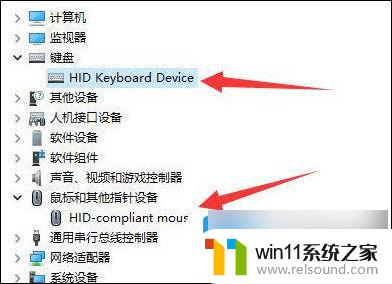
4、打开后,进入“电源管理”。勾选“允许此设备唤醒计算机”并保存。
5、之后我们只要使用选择的设备就能唤醒睡眠了。
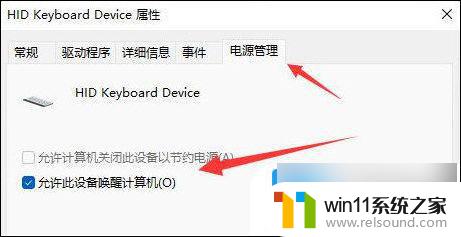
1、如果方法一无效,那建议直接禁用睡眠一劳永逸。
2、右键开始菜单打开“设置”。
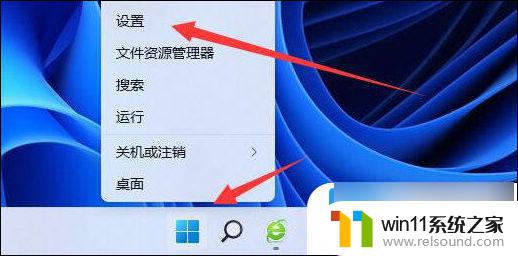
3、然后打开其中的“电源”。
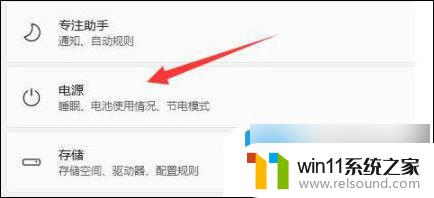
4、随后将睡眠选项都改成“从不”即可。
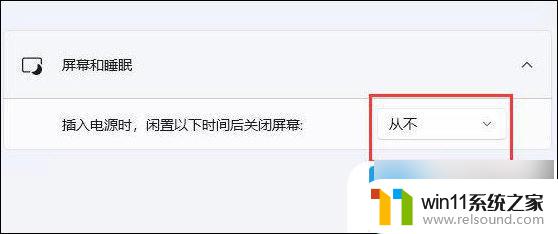
1、如果这睡眠连关都关不掉,那应该是系统的问题了。
2、建议重装一个完整版的win11系统,就能关闭它了。
以上就是win11休眠如何唤醒的全部内容,碰到同样情况的朋友们赶紧参照小编的方法来处理吧,希望能够对大家有所帮助。
- 上一篇: win11切换本地账户登录是什么意思
- 下一篇: win11在默认程序控制面板中创建一个关联
win11休眠如何唤醒相关教程
- 更新完win11没有声音怎么回事 更新win11没声音如何解决
- win11玩绝地求生闪退如何解决 win11玩绝地求生闪退怎么回事
- 笔记本win11一直闪屏如何解决 win11一直闪屏怎么回事
- win11怎么查看隐藏文件夹 win11如何查看隐藏文件夹
- win11电脑取消开机密码的方法 win11取消登陆密码如何操作
- win11d盘扩展不了为什么 win11 D盘不能扩展卷如何解决
- win11检查更新的方法 win11如何检查更新
- Win11如何调整任务栏高度 win11更改任务栏高度的方法
- 显示我的电脑win11的方法 桌面显示我的电脑win11如何操作
- win11自带杀毒怎么关闭 win11自带的杀毒软件如何关闭
- win10默认显示更多选项
- win11所有文件都不能拖动怎么办
- win11怎么改变鼠标样式
- win11系统扩展屏幕
- win11桌面黑屏但是能打开任务管理器
- win11无法找到声音输出设备
win11系统教程推荐